كيفية فتح إعدادات iPad
يحتوي تطبيق "الإعدادات" على جهاز iPad على القوائم المستخدمة لتغيير طريقة عمل الجهاز اللوحي. يتيح لك أيضًا إدارة اشتراكات Apple ID و App Store ، وحظر أنواع محتوى معينة ، ومراقبة كيفية استخدامك أنت وعائلتك للجهاز والتحكم فيهما.
قم بالوصول إلى الإعدادات بالطريقة نفسها التي تفتح بها الألعاب أو التطبيقات على جهاز iPad أو تجدها على الشاشة الرئيسية.
تنطبق هذه التعليمات على أجهزة iPad من الجيل الثالث والإصدارات الأحدث.
كيفية فتح تطبيق إعدادات iPad
هناك ثلاث طرق رئيسية لفتح تطبيق إعدادات iPad. أسهل طريقة هي العثور على تطبيق "الإعدادات" والنقر فوقه على الشاشة الرئيسية. يمكنك أيضًا استخدام Siri أو Spotlight.
استخدم Siri لفتح الإعدادات
هناك طريقة أخرى سريعة لفتح الإعدادات على جهاز iPad وهي الاحتفاظ بملحق زر الصفحة الرئيسة للتفعيل سيري. بمجرد أن يتم تنشيط المساعد الصوتي ، قل ، "ابدأ الإعدادات." فتح التطبيقات بالاسم هو أحد ملفات العديد من الميزات الإنتاجية التي يقدمها Siri.
استخدم بحث Spotlight
إذا لم يكن تطبيق الإعدادات على الشاشة الرئيسية ، فاستخدم البحث المسلط الضوء عليه لفتح الإعدادات أو التطبيقات الأخرى.
ضع إصبعك على الشاشة الرئيسية ، ثم اسحب لأسفل.
في شاشة البحث ، أدخل إعدادات في مربع الإدخال.
-
انقر فوق الرمز الموجود في النتائج كما تفعل على الشاشة الرئيسية.
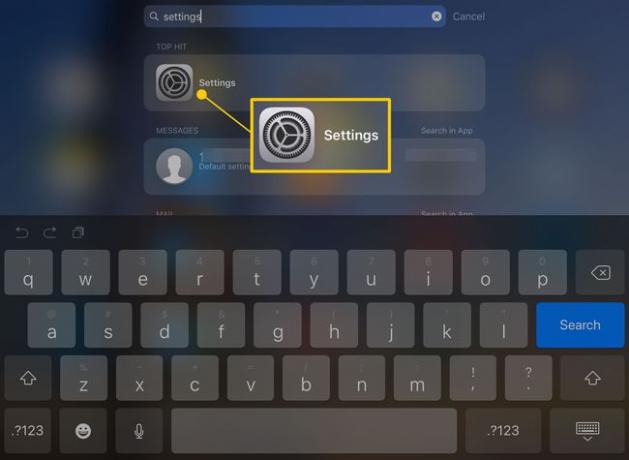
عندما تكون الإعدادات مفتوحة ، يمكنك ذلك حرك الرمز إلى قفص الاتهام أسفل شاشة iPad. القيام بذلك يوفر وصولاً مستمراً إليه في المستقبل.
ماذا يمكنك أن تفعل في إعدادات iPad؟
يحتوي تطبيق الإعدادات على العديد من الخيارات التي تغير سلوك جهاز iPad. بعضها عملي للجميع ، مثل إيقاف تشغيل الخدمة الخلوية لتوفير عمر البطارية. البعض الآخر مهم لأولئك الذين يحتاجون إلى مساعدة إضافية في استخدام iPad ، مثل إعدادات إمكانية الوصول.
إليك بعض الأشياء التي يمكنك القيام بها باستخدام إعدادات iPad.
أضف حساب بريد جديد
أضف حسابات بريد جديدة ضمن بريد, جهات الاتصال، و التقويمات الإعدادات. يمكنك أيضًا تكوين ما إذا كنت تريد تلقي الإشعارات أم لا عند تلقي رسائل جديدة وعدد مرات قيام iPad بفحص البريد الوارد.
قم بإيقاف تشغيل إعلامات التطبيق
يطفىء إشعارات لتطبيق معين. الإخطارات سهلة لتلقي الأخبار والتحديثات في الوقت الفعلي. لكنك قد لا تريدها لجميع التطبيقات.
بدلاً من إيقاف تشغيل الإشعارات الفورية لجهاز iPad بأكمله ، انتقل إلى إشعارات الإعدادات وتشغيلها أو إيقاف تشغيلها لتطبيق واحد.
اضبط سطوع جهاز iPad
هذا الإعداد يحفظ عمر البطارية. في ال سطوع و ورق الجدران الإعدادات ، قم بتحريك السطوع إلى نقطة يسهل فيها رؤية جهاز iPad ولكن ليس بنفس السطوع. كلما كان هذا الإعداد منخفضًا ، كلما طال عمر البطارية.
قم بتعيين مستعرض ويب افتراضي
لا يتعين عليك استخدام Google كمحرك البحث الافتراضي الخاص بك. يختار سفاري > بحث > محرك البحث لتكوين محرك البحث الافتراضي عن طريق تحديد أحد الخيارات الأخرى المتاحة.
قم بتشغيل التنزيلات التلقائية
من عند إعدادات > متجر التطبيقات، اختر التطبيقات التنزيل تلقائيًا التحديثات. يمكنك أيضًا إدارة الموسيقى والكتب والتطبيقات التي تم تنزيلها على أجهزة أخرى ، حتى أجهزة الكمبيوتر ، عن طريق الفتح إعدادات > اسمك واختيار التطبيقات التي تستخدمها iCloud.
تخصيص مظهر iPad الخاص بك
يمكنك استخدام أي صورة تريدها للخلفية على شاشة القفل والشاشة الرئيسية. اذهب إلى إعدادات > ورق الجدران وضبط أ خلفية مخصصة لكل شاشة أو استخدم صورة واحدة لكليهما.
تكوين Touch ID
إذا كان لديك جهاز iPad أحدث مزود بامتداد مستشعر بصمة الإصبع Touch ID ولم تقم بتكوينه أثناء الإعداد الأولي ، فقم بذلك في الإعدادات. Touch ID ليس مخصصًا لـ Apple Pay فقط. له استخدامات أخرى ، مثل فتح جهاز iPad دون كتابة رمز مرور.
تكوين FaceTime
هل تريد تغيير طريقة وصول الأشخاص إليك باستخدام FaceTime على جهاز iPad؟ من عند إعدادات > وقت المواجهأو قم بتشغيل التطبيق أو إيقاف تشغيله أو إدارة الإشعارات الواردة أو تعيين معرف Apple الخاص بك أو عنوان بريد إلكتروني لاستخدامه مع FaceTime.
قم بإيقاف تشغيل Wi-Fi
يمكن أن تكون قدرة iOS على سؤالك عما إذا كنت تريد الانضمام إلى شبكة Wi-Fi قريبة مفيدة. إذا كنت مسافرًا وتمرر عبر شبكات مختلفة ، فقد يكون ذلك مزعجًا أيضًا.
اذهب إلى إعدادات > واي فاي > إطلب أن تنضم للشبكات، واختر اطفء أو يخطر لمنع iPad من طلب الإذن للانضمام إلى الشبكات القريبة.
